Python利用openpyxl來操作Excel(一)
阿新 • • 發佈:2018-12-19
最近一直在做專案裡的自動化的工作,為了是從繁瑣重複的勞動中掙脫出來,把精力用在資料分析上。自動化方面python是在好不過了,不過既然要提交報表,
就不免要美觀什麼的。pandas雖然很強大,但是無法對Excel完全操作,現學vba有點來不及。於是就找到這個openpyxl包,用python來修改Excel,礙於水平
有限,琢磨了兩天,踩了不少坑,好在完成了自動化工作(以後起碼多出來幾個小時,美滋滋)。
在這裡寫下這兩天的筆記和踩得坑,方面新手躲坑,也供自己日後查閱。如有問題,還請見諒並指出,多謝。
from openpyxl import load_workbook
from - workbook: 工作簿,一個excel檔案包含多個sheet。
- worksheet:工作表,一個workbook有多個,表名識別,如“sheet1”,“sheet2”等。
- cell: 單元格,儲存資料物件
文章所用表格為:
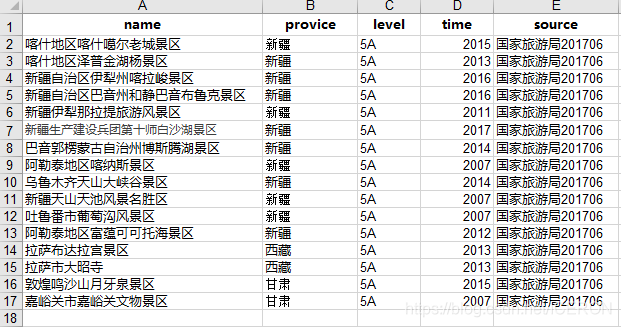
操作sheet
# 讀取sheetname
print('輸出檔案所有工作表名:\n', wb.sheetnames)
ws = wb['5a']
# 或者不知道名字時
sheet_names = wb.sheetnames
ws2 = wb[sheet_names[0]] # index為0為第一張表
print(ws is ws2)
輸出檔案所有工作表名:
['5a']
True
# 修改sheetname
ws.title = '5a_'
print('修改sheetname:\n', wb.sheetnames)
修改sheetname:
['5a_']
# 建立新的sheet 建立新的sheet:
['newsheet', '5a_', 'Sheet']
# 刪除sheet
wb.remove(ws4) # 這裡只能寫worksheet物件,不能寫sheetname
print('刪除sheet:\n', wb.sheetnames)
刪除sheet:
['5a_', 'Sheet']
# 修改sheet選項卡背景色,預設為白色,設定為RRGGBB模式
ws.sheet_properties.tabColor = "FFA500"
# 讀取有效區域
print('最大列數為:', ws.max_column)
print('最大行數為:', ws.max_row)
最大列數為: 5
最大行數為: 17
# 插入行和列
ws.insert_rows(1) # 在第一行插入一行
ws.insert_cols(2, 4) # 從第二列開始插入四列
# 刪除行和列
ws.delete_cols(6, 3) # 從第六列(F列)開始,刪除3列即(F:H)
ws.delete_rows(3) # 刪除第三行
單元格操作
# 讀取
c = ws['A1']
c1 = ws.cell(row=1, column=2)
print(c, c1)
print(c.value, c1.value)
<Cell '5a_'.A1> <Cell '5a_'.B1>
dth_title Province
# 修改
ws['A1'] = '景區名稱'
ws.cell(1, 2).value = '省份'
print(c.value, c1.value)
景區名稱 省份
# 讀取多個單元格
cell_range = ws['A1':'D5']
colC = ws['C']
col_range = ws['C:D']
row10 = ws[10]
row_range = ws[5:10]
# 其返回的結果都是一個包含單元格的元組
print(type(cell_range))
for i in row10:
print(i) # row10只有有效單元格
<class 'tuple'>
<Cell '5a_'.A10>
<Cell '5a_'.B10>
<Cell '5a_'.C10>
<Cell '5a_'.D10>
<Cell '5a_'.E10>
# 按照行列操作
for row in ws.iter_rows(min_row=1, max_row=3,
min_col=1, max_col=2):
for cell in row:
print(cell)
# 也可以用worksheet.iter_col(),用法都一樣
<Cell '5a_'.A1>
<Cell '5a_'.B1>
<Cell '5a_'.A2>
<Cell '5a_'.B2>
<Cell '5a_'.A3>
<Cell '5a_'.B3>
# 合併單元格
ws.merge_cells('F1:G1')
ws['F1'] = '合併兩個單元格'
# 或者
ws.merge_cells(start_row=2, start_column=6, end_row=3, end_column=8)
ws.cell(2, 6).value = '合併三個單元格'
# 取消合併單元格
ws.unmerge_cells('F1:G1')
# 或者
ws.unmerge_cells(start_row=2, start_column=6, end_row=3, end_column=8)
wb.save('./5a.xlsx')
# 儲存之前的操作,儲存檔案時,檔案必須是關閉的!!!
注意!!!,openpyxl對Excel的修改並不像是xlwings一樣是實時的,他的修改是暫時儲存在記憶體中的,所以當
後面的修改例如我接下來要在第一行插入新的一行做標題,那麼當我對新的A1單元格操作的時候,還在記憶體中的原A1(現在是A2)的單元格
原有的修改就會被覆蓋。所以要先儲存,或者從一開始就計劃好更改操作避免這樣的事情發生。(別問我怎麼知道的,都是淚o(╥﹏╥)o)
樣式修改
單個單元格樣式
wb = load_workbook('./5a.xlsx') # 讀取修改後的檔案
ws = wb['5a_']
# 我們來設定一個表頭
ws.insert_rows(1) # 在第一行插入新的一行
ws.merge_cells('A1:E1') # 合併單元格
a1 = ws['A1']
ws['A1'] = '5A級風景區名單'
# 設定字型
ft = Font(name='微軟雅黑', color='000000', size=15, b=True)
"""
name:字型名稱
color:顏色通常是RGB或aRGB十六進位制值
b(bold):加粗(bool)
i(italic):傾斜(bool)
shadow:陰影(bool)
underline:下劃線(‘doubleAccounting’, ‘single’, ‘double’, ‘singleAccounting’)
charset:字符集(int)
strike:刪除線(bool)
"""
a1.font = ft
# 設定文字對齊
ali = Alignment(horizontal='center', vertical='center')
"""
horizontal:水平對齊('centerContinuous', 'general', 'distributed',
'left', 'fill', 'center', 'justify', 'right')
vertical:垂直對齊('distributed', 'top', 'center', 'justify', 'bottom')
"""
a1.alignment = ali
# 設定圖案填充
fill = PatternFill('solid', fgColor='FFA500')
# 顏色一般使用十六進位制RGB
# 'solid'是圖案填充型別,詳細可查閱文件
a1.fill = fill
# 設定邊框
bian = Side(style='medium', color='000000') # 設定邊框樣式
"""
style:邊框線的風格{'dotted','slantDashDot','dashDot','hair','mediumDashDot',
'dashed','mediumDashed','thick','dashDotDot','medium',
'double','thin','mediumDashDotDot'}
"""
border = Border(top=bian, bottom=bian, left=bian, right=bian)
"""
top(上),bottom(下),left(左),right(右):必須是 Side型別
diagonal: 斜線 side型別
diagonalDownd: 右斜線 bool
diagonalDown: 左斜線 bool
"""
# a1.border = border
for item in ws['A1:E1'][0]: # 去元組中的每一個cell更改樣式
item.border = border
wb.save('./5a.xlsx') # 儲存更改
再次注意!!!:
- 不能使用
a1.border = border,否則只會如下圖情況,B1:E1單元格沒有線。我個人認為是因為線框涉及到相鄰單元格邊框的改動所以需要單獨對每個單元格修改才行。 - 不能使用
ws['A1:E1'].border = border,由前面的內容可知,openpyxl的多個單元格其實是一個元組,而元組是沒有style的方法的,所以必須一個一個改!!其實官方有其他辦法,後面講。

按列或行設定樣式
# 現在我們對整個表進行設定
# 讀取
wb = load_workbook('./5a.xlsx')
ws = wb['5a_']
# 讀取資料表格範圍
rows = ws.max_row
cols = ws.max_column
# 字型
font1 = Font(name='微軟雅黑', size=11, b=True)
font2 = Font(name='微軟雅黑', size=11)
# 邊框
line_t = Side(style='thin', color='000000') # 細邊框
line_m = Side(style='medium', color='000000') # 粗邊框
border1 = Border(top=line_m, bottom=line_t, left=line_t, right=line_t)
# 與標題相鄰的邊設定與標題一樣
border2 = Border(top=line_t, bottom=line_t, left=line_t, right=line_t)
# 填充
fill = PatternFill('solid', fgColor='CFCFCF')
# 對齊
alignment = Alignment(horizontal='center', vertical='center')
# 將樣式打包命名
sty1 = NamedStyle(name='sty1', font=font1, fill=fill,
border=border1, alignment=alignment)
sty2 = NamedStyle(name='sty2', font=font2, border=border2, alignment=alignment)
for r in range(2, rows+1):
for c in range(1, cols):
if r == 2:
ws.cell(r, c).style = sty1
else:
ws.cell(r, c).style = sty2
wb.save('./5a.xlsx')
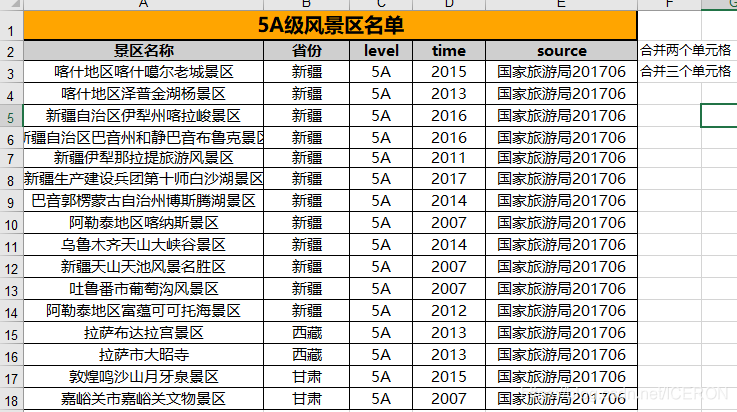
對於,設定標題樣式,其實官方也給出了一個自定義函式,設定範圍後,範圍內的單元格都會合並,並且應用樣式,就像是單個cell一樣。在這裡就不多贅述了,有興趣的可以看看。很實用。
